接続シンボル
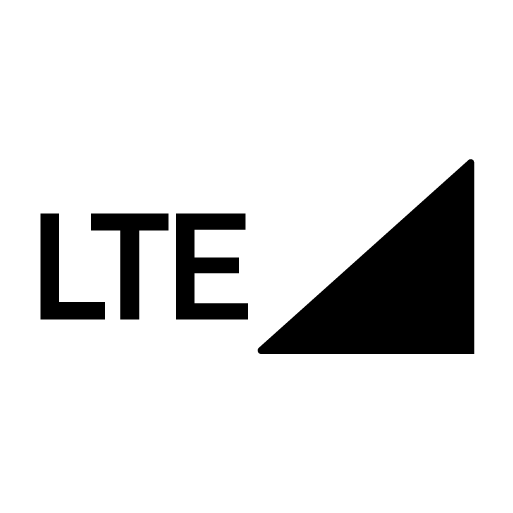 | 車両が完全に接続されています。 |
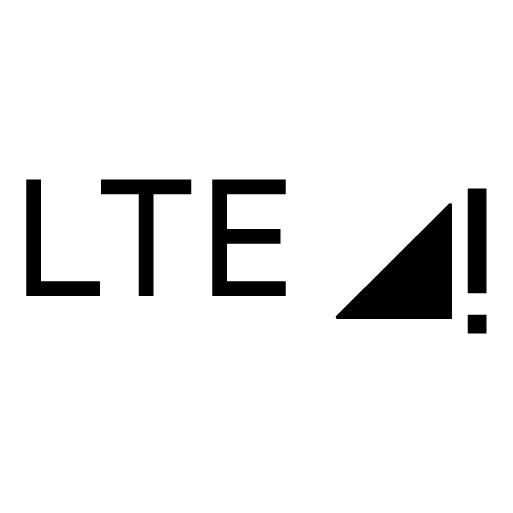 | 車両はモバイルネットワークに接続されていますが、有効なインターネット接続を確立できません。 |
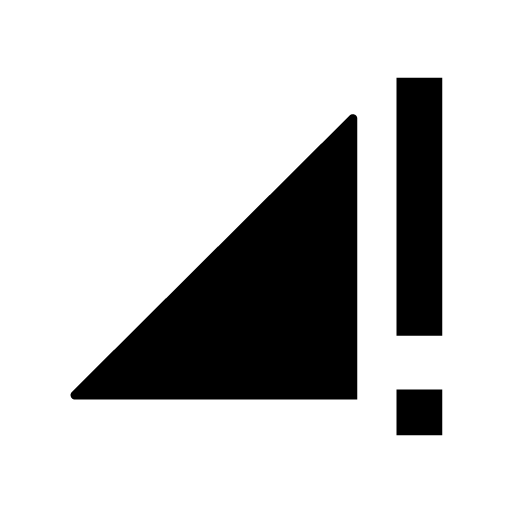 | 車両はモバイルネットワークに接続されていますが、インターネット接続が制限されています。 |
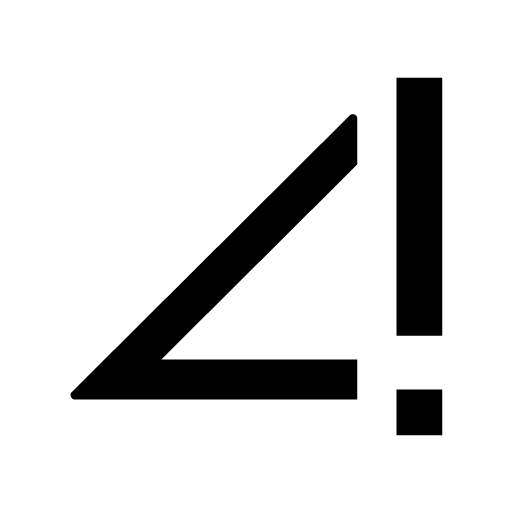 | 車両がモバイルネットワークやインターネットに接続されていません。 |
車両のインターネット接続が途切れた場合
- モバイルデータのオフ/オン 車両のインターネット接続が明確な理由なく突然切断された場合は、モバイルデータをオフにして再度オンにすると接続される場合があります。
- センターディスプレイの一番下にある設定
 に移動し、コネクティビティ をタップします。
に移動し、コネクティビティ をタップします。 - 車両SIMデータ、Wi-Fi、Bluetooth をオフにして再度オンにし、接続を再開します。
- センターディスプレイの一番下にある設定
- システムを再起動 – ホームボタンを20秒間長押しして、システムを再起動します。
- モデムを再起動 – デフロスターのMax
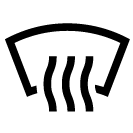 ボタンを20秒間長押しして車両のモデムを再起動します。
ボタンを20秒間長押しして車両のモデムを再起動します。
ノート
モデムを再起動してからインターネット接続が回復するまでに最大で2分かかることがあります。
注意
車両のモデムが再起動すると、自動衝突アラーム機能が解除されることがあるため、再起動中は車両を駐車しておく必要があります。
Bluetooth接続の携帯電話を介した接続に問題がある場合
Bluetooth経由で携帯電話を車両に接続できない場合は、以下を行なってみてください。
- 携帯電話のバッテリー残量が十分であることと、携帯電話のスイッチがオンになっていることを確認します。
- Bluetoothが携帯電話と車内でオンになっていることを確認します。
- Bluetooth接続が確立しており、使用する携帯電話に車両を接続していることを確認します。
- 可能であれば、問題が携帯電話と車両のどちらにあるのかを確認するため、Bluetooth経由で別の携帯電話を車両に接続してみてください。
問題が解消されない場合は、以下を行なってみてください。
- 車両のBluetooth設定から以前に追加した携帯電話をすべて削除します。
- 接続したい携帯電話を再起動します。
- 携帯電話の接続を再度試みます。
車両の内蔵モデムを介した接続に問題がある場合1
通信エリアの問題などにより車両の内蔵モデムでの接続がうまく機能しない場合、代わりにWi-FiネットワークまたはBluetooth接続の携帯電話を使用して接続してみてください。
ノート
同時に複数のソースからインターネットに接続する場合、例えば、車両が内蔵モデムでインターネットに接続しているときにBluetooth接続の携帯電話でインターネットにアクセスする場合などは、以下の優先順位でソースが使用されます。1番目はWi-Fiネットワーク経由での接続、2番目はBluetooth接続の携帯電話、3番目は車両の内蔵モデムです。